Pentru a introduce un caracter în text, trebuie să faceți clic pe simbolul butonul (simbol), situat într-un grup de dispozitive de control Simboluri (simboluri) de pe banda de control fila Inserare (Insert). Deschideți meniul contextual, care constă din două elemente: câmpurile cu simboluri pentru puncte de inserare rapidă și alte simboluri (mai multe simboluri).
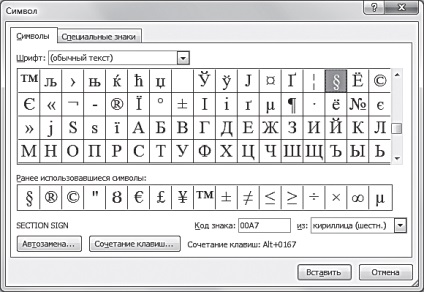
Fig. 3.8. Caseta de dialog Simbol
În Combo caractere caseta sunt caractere speciale care procesorul dezvoltatorii de cuvânt Microsoft Word considerat cel mai frecvent utilizate. Dacă există unul care aveți nevoie, printre aceste personaje, o puteți insera făcând clic pe ea cu mouse-ul. În cazul în care caracterul dorit nu este printre ei, selectați Alte caractere (mai multe simboluri). Deschideți Simbol (Symbol) caseta de dialog (fig. 3.8), care conține toate caracterele disponibile pentru utilizare în documente Microsoft Word.
[Caseta color = primechanie] Caracterele disponibile depind nu numai pe baza simbolurilor de Microsoft Office, dar, de asemenea, pe fonturi suplimentare instalate în sistemul de operare. Prin urmare, diferite calculatoare conținutul tabelului cu caractere speciale pot fi diferite. [/ Box]
Simbolul caseta de dialog (simbol) este format din două file. În primul rând analizează simbolurile filă (Simboluri).
introducerea simbolurilor
Caractere Tab (simboluri) propune introducerea unui număr de caractere diferite. Se compune din mai multe elemente. lista drop-down Font (Font) este folosit pentru a selecta font. În funcție de acest simbol în tabelul de mai jos, va fi afișată sau care caracterele conținute în fontul selectat.
Tabelul de simboluri este compus din două grupuri. Grupul principal propune introducerea toate caracterele disponibile, iar grupul de jos simboluri utilizate anterior (simboluri utilizate recent) conține 17 utilizate anterior într-un program de caractere speciale.
[Caseta color = primechanie] Dacă nu ați folosit inserția de caractere, conținutul tabelului de simboluri utilizate anterior: (simboluri utilizate recent :) va coincide cu câmpul se introduce rapid un simbol simbol buton (simbol) controlează un grup de caractere (simboluri) fila Inserare (Insert) control al benzii. [/ box]
Lista tuturor caracterelor disponibile pentru AutoCorrect, puteți vizualiza și edita făcând clic pe AutoCorect (AutoCorect) în partea din stânga jos a simbolului caseta de dialog (simbol). Deci, pentru a insera simbolul dorit, selectați-l cu mouse-ul este de ajuns în tabela de simboluri, făcând clic pe ea și apoi faceți clic pe butonul Paste (Inserare).
[Caseta color = Sovet] Puteți introduce, de asemenea, un simbol prin dublu-clic pe ea. [/ Box]
De fiecare dată, nu pentru a deschide o casetă de dialog cu caret, aveți posibilitatea să atribuiți comenzi rapide de la tastatură pentru caracterele din dreapta. Să învețe cum să facă acest lucru.
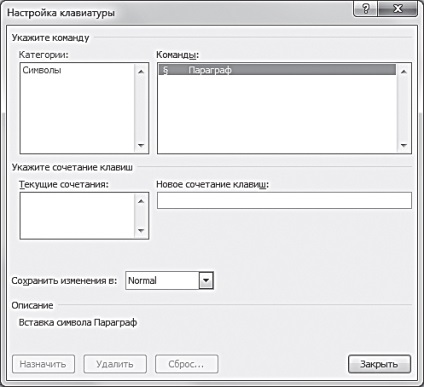
Fig. 3.9. Particularizarea caseta de dialog Tastatură
Evidențiați faceți clic pe caracterul dorit, apoi faceți clic pe Comandă rapidă (Tasta de comandă rapidă). caseta de dialog Configurare Tastatură Deschideți (Personalizeaza Tastatură) (fig. 3.9), în care trebuie să faceți clic pe câmp pentru a introduce o nouă combinație de taste (Apăsați tasta de comandă rapidă nouă) și apăsați combinația de taste dorită. După aceea va fi butonul activ Assign (Alocați), amplasat în partea din stânga jos a setărilor tastaturii caseta de dialog (Customize tastatură), trebuie să-l apăsați pentru a aplica o combinație de taste pentru a simbolului.
[Color = Caseta primechanie] Pentru unele caractere deja instalate combinație tastatură. Dacă există, acesta va fi afișat în partea dreaptă a butonului pentru comenzi rapide (Tasta de comandă rapidă). În cazul în care un caracter este atribuit deja unul sau mai multe comenzi rapide de la tastatură, acestea vor fi afișate în combinația actuală (Keys curent). [/ Box]
Apoi, trebuie doar pentru a închide caseta de dialog Tastatură Personalizare (Customize tastatură), apăsând tasta Esc sau făcând clic pe butonul Close (Închidere). În același mod, închideți caseta de dialog simbolul (simbol). Acum aveți posibilitatea să inserați caracterul dorit prin apăsarea combinația de taste desemnate. Între timp, vom trece la a doua filă, caseta de dialog Simbol (simbol) - caractere speciale (caractere speciale).